冰凌五笔输入法是非常好用的五笔输入法,软件是根据五笔编码来进行制作的,输入文字非常精准,这给喜欢五笔的用户们带来了很好的体验。
软件介绍
冰凌五笔输入法86版是一款非常好用的五笔输入法,根据王码五笔输入法编码而来,继承了王码五笔输入法的很多优点,同时又有了更好的提升,界面简洁美观,输入很精确,稳定性也很强。冰凌五笔输入法86版绿色小巧、使用方便,易上手,专门为习惯使用86版五笔输入的朋友们使用。
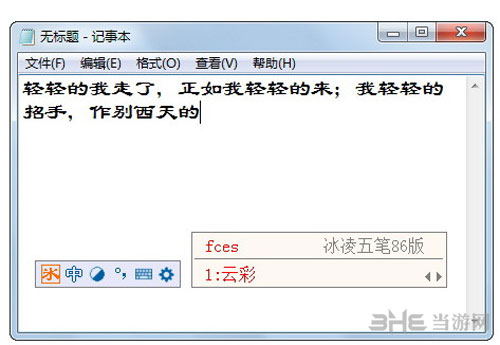
软件功能
冰凌五笔输入法继承了王码五笔输入法部分功能,具有联想输入、编码提示、光标跟随、Z键通配、软键盘输入等传统功能,增加了首Z特符输入、候选项预选、鼠标取词、小数点自动转换等新功能。同时对用户界面进行了优化,整合了编码窗口和候选窗口,简化了系统设置,体现了经典时尚、简洁明快、操作简易、 使用方便的特点。
使用说明
1、设置光标跟随状态
单击冰凌五笔输入法状态条上的“设置”按钮,选择“设置…”调出“冰凌五笔输入法配置”对话框,点击“光标跟随”前面的方框打勾,然后确定,即可实现输入候选窗口跟随输入光标功能。反之,输入候选窗口以一个长条状显示在屏幕的最下边,丝毫不影响汉字的录入。
2、设置联想输入状态
单击冰凌五笔输入法状态条上的“设置”按钮,选择“设置…”调出“冰凌五笔输入法配置”对话框,点击“联想输入”前面的方框打勾,然后确定,即可实现联想输入功能。反之,输入字词后不联想。
3、设置编码提示状态
单击冰凌五笔输入法状态条上的“设置”按钮,选择“设置…”调出“冰凌五笔输入法配置”对话框,点击“编码提示”前面的方框打勾,然后确定,即可实现逐键的编码提示。反之,候选窗口中的候选字词后没有提示编码。
4、设置自动上屏状态
单击冰凌五笔输入法状态条上的“设置”按钮,选择“设置…”调出“冰凌五笔输入法配置”对话框,点击“自动上屏”前面的方框打勾,然后确定,即可实现输入4码、标点输入时首位候选字符自动上屏和候选字词唯一时的自动上屏。反之,候选字词需要按空格键或数字键或鼠标点击方可上屏。
5、设置Z键通配状态
单击冰凌五笔输入法状态条上的“设置”按钮,选择“设置…”调出“冰凌五笔输入法配置”对话框,点击“Z键通配输入”前面的方框打勾,然后确定,即可实现z键非首码时的通配输入,候选字词后会有编码提示。反之,z键不起作用。
6、设置Z键特符状态
单击冰凌五笔输入法状态条上的“设置”按钮,选择“设置…”调出“冰凌五笔输入法配置”对话框,点击“特殊符号输入(首码z键)”前面的方框打勾,然后确定,即可实现首码输入z时,候选窗口出现各种特殊符号供选择输入。反之,z键无效。
7、中英文状态快捷转换
按左Shift键或右Shift键,可快速转换中英文输入状态,推荐使用或左Shift键。
8、如何输入汉字“〇”。
输入编码“llll”,然后在候选窗口中选择汉字“〇”即可输入。
更新内容
8.0.0.190319更新内容
1.对程序框架、逻辑、界面进行了优化。
2.增加了对双显卡的支持。
3.增加了对多显示器的支持。
4.增加了对高DPI的支持。
5.增加了部分按键、快捷键的自定义功能。
6.进行了版本整合,取消了经典版、标准版、专业版。
相关版本

五笔输入法大全是小编将网络上好用干净的五笔输入法整合而来,有用户咨询PC五笔输入法哪个好用,所以小编将这些电脑版五笔输入法下载带到这里,他们不仅有非常适合初学者、也有功能非常复杂强大的五笔输入法,快下载安装使用吧!
装机必备软件






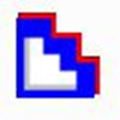
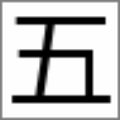























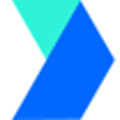






网友评论